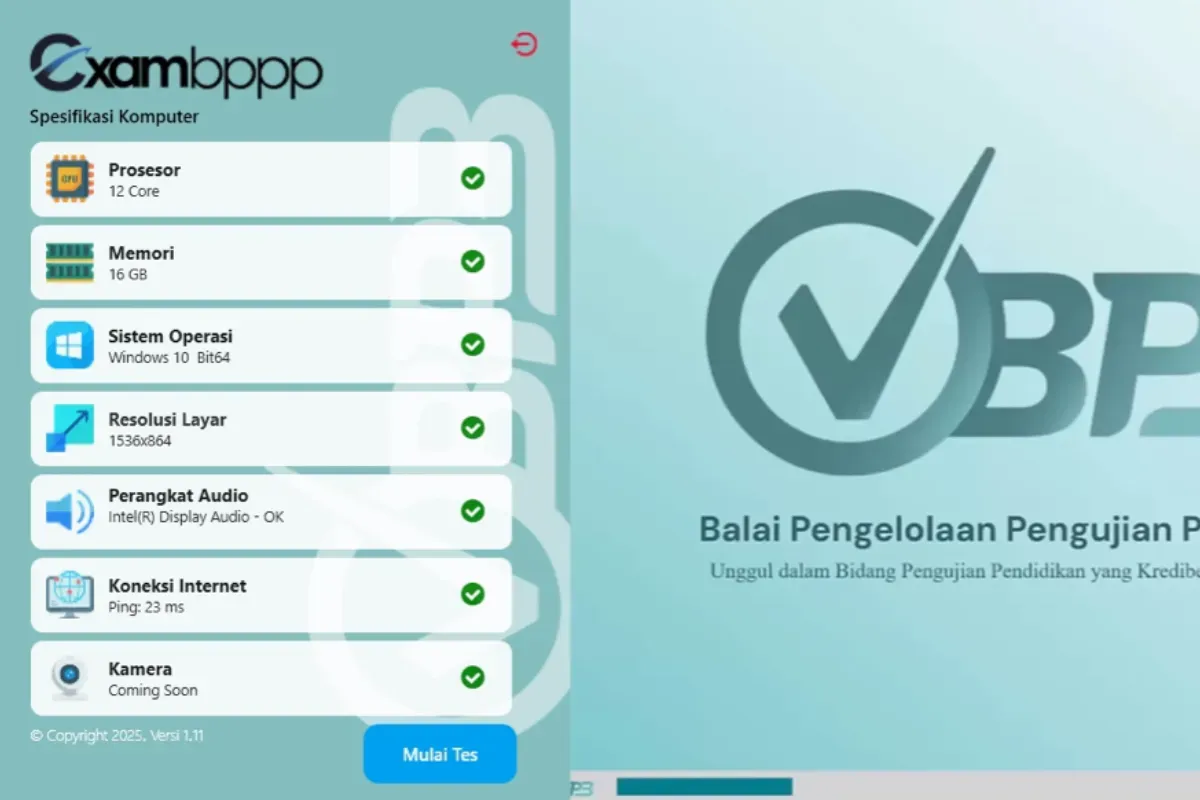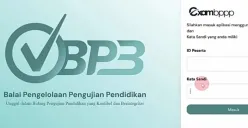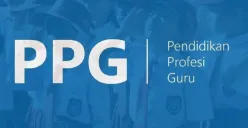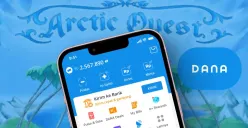Bagi peserta yang belum tahu bagaimana cara memasang aplikasi ExamBrowserBPPP di perangkat, simak panduannya dalam artikel ini.
Baca Juga: Link Download ExamBrowserBPPP bagi Peserta PPG Tahap 2 untuk UKPPPG 2025
Link Download Aplikasi ExamBrowserBPPP
Aplikasi ExamBrowserBPPP dapat di-instal di dua perangkat berbeda, yakni Windows maupun MacOS.
Berikut ini disediakan dua link unduh aplikasi ExamBrowserBPPP di Windows dan juga MacOS.
Pilih salah satu dari link di atas, lalu tunggu hingga file aplikasi berhasil terunduh di perangkat mu.
Cara Pasang Aplikasi ExamBrowserBPPP
Apabila peserta sudah berhasil mengunduh aplikasi ke perangkat, selanjutnya pasang aplikasi supaya bisa login.
Ikuti langkah-langkah pemasangan atau instalasi aplikasi ExamBrowserBPPP berikut ini.
- Buka file aplikasi yang telah diunduh.
- Klik tombol "Install" untuk memulai proses pemasangan.
- Tunggu hingga proses instalasi berjalan hingga muncul jendela persetujuan.
- Baca End-User License Agreement (Perjanjian Lisensi Pengguna).
- Centang kotak "I accept the terms in the License Agreement".
- Klik kembali tombol "Install" (yang kini sudah aktif).
- Tunggu hingga proses instalasi selesai sepenuhnya.
- Klik "Finish" saat jendela konfirmasi penyelesaian muncul.
Cara Login ke Aplikasi ExamBrowserBPPP
Setelah berhasil mengunduh dan memasang aplikasi ExamBrowserBPPP ke perangkat, peserta bisa melanjutkan dengan login atau masuk ke aplikasi.
Untuk masuk ke aplikasi, peserta dapat mengikuti panduan lengkap di bawah ini.
- Klik dua kali ikon ExamBrowser di desktop atau cari melalui menu Start (untuk pengguna Windows) / Launchpad (untuk Mac).
- Tunggu hingga halaman login muncul.
- Masukkan username dan password yang diberikan oleh panitia UKPPG atau admin PPG masing-masing.
- Kemudian klik tombol "Login" untuk masuk ke ruang ujian.
- Jika berhasil login, akan muncul kolom isian Token, yaitu kode unik berisi 5-6 huruf yang harus diisi untuk mengakses soal.
- Klik 'Submit' untuk mulai mengerjakan soal.
- Akan muncul halaman konfirmasi tes.
- Untuk mengerjakan soal, klik tombol "Mulai".